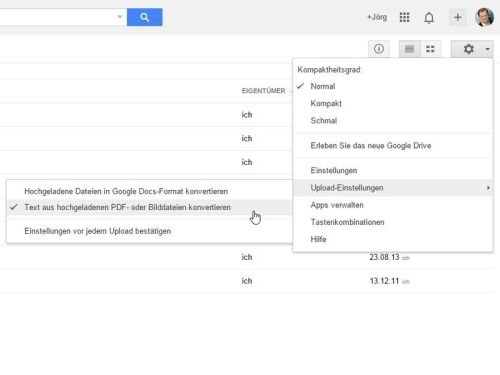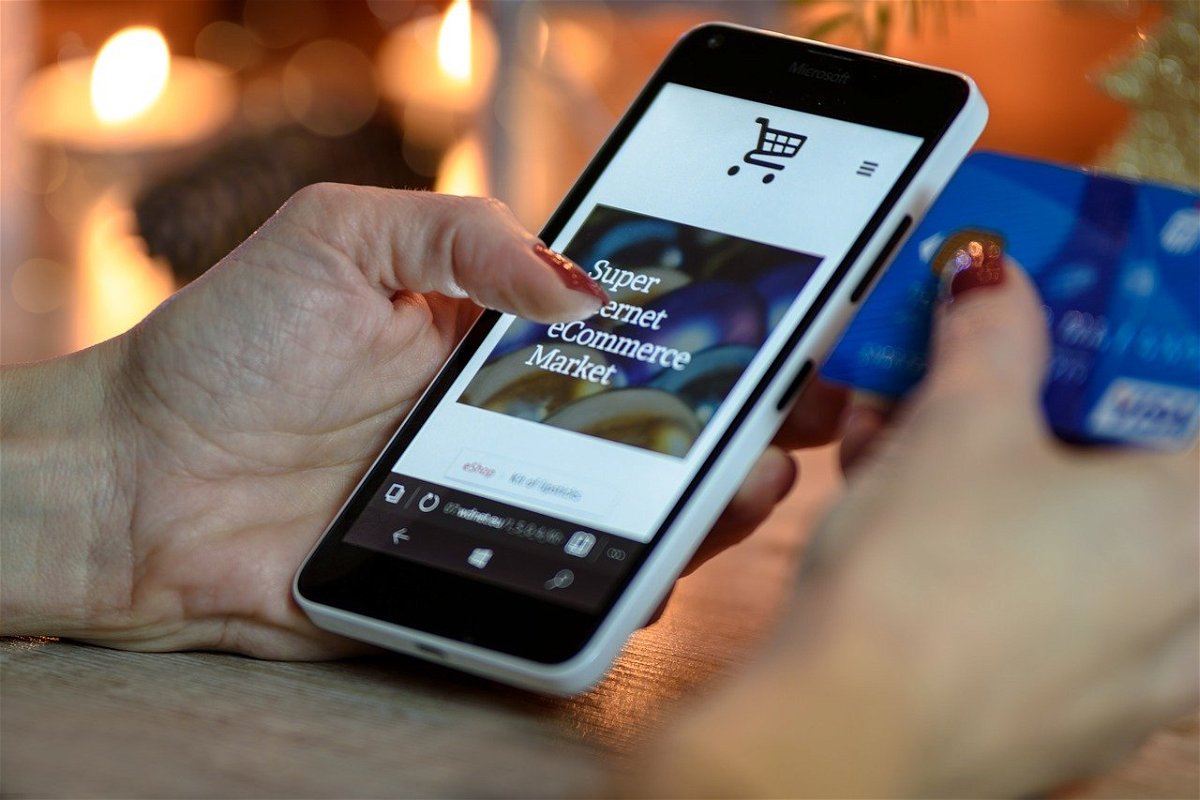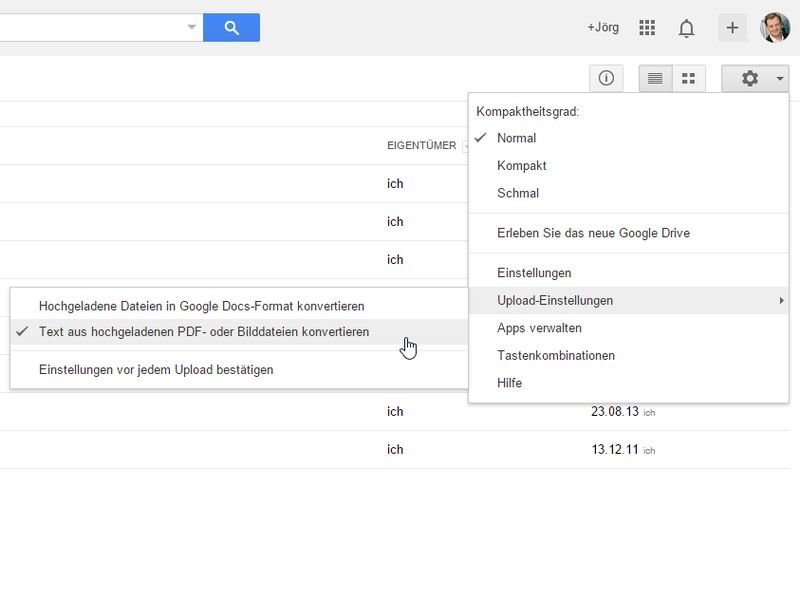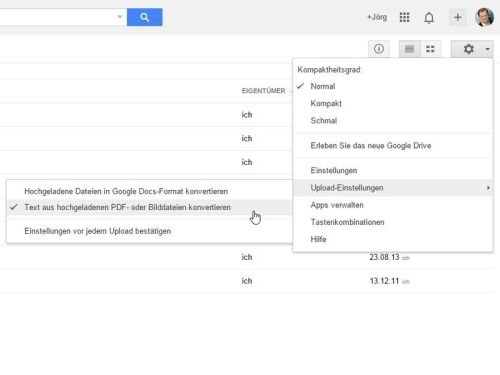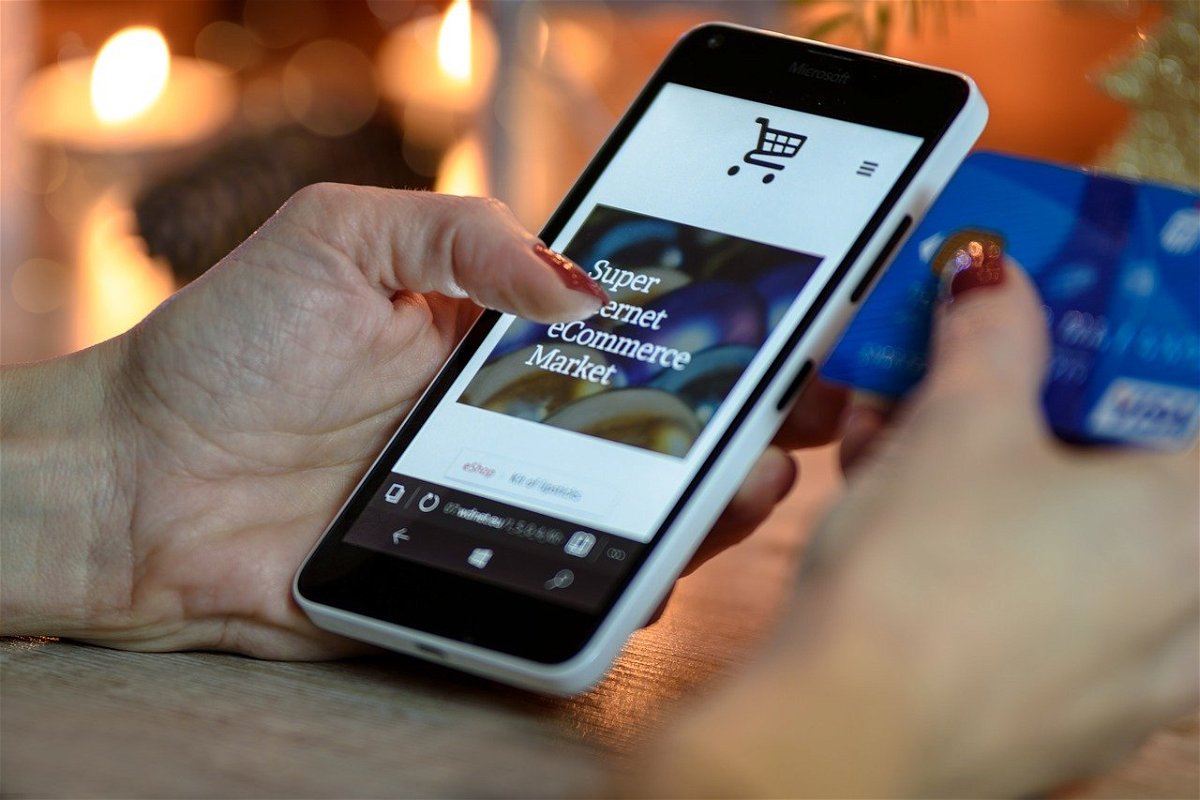
13.01.2022 | iOS
Ihr Smartphone soll Ihnen das Leben vereinfachen. Bei vielen Anwendungen gelingt das, gerade in der Schnittstelle von der analogen zur digitalen Welt aber oft nicht. Beispielsweise, wenn Sie lange Zahlenketten wie die Kreditkartennummer oder eine IBAN eingeben müssen, die Sie auf Papier oder Plastik vorliegen haben. iOS bietet ein wenig versteckt eine hilfreiche Funktion!
(mehr …)

10.09.2021 | Office
Die analoge und die digitale Welt kommen unweigerlich zusammen. Oft ergänzen sie sich, manchmal aber haben Sie das Gefühl, sie schließen sich aus. Beispielsweise, wenn Sie ein Bild als Datei vorliegen haben und den Text daraus bearbeitbar haben wollen. Wenn Sie jetzt versucht sind, das Bild zu drucken und dann über Ihren Scanner die Texterkennung zu starten: Es geht einfacher!
(mehr …)

05.08.2021 | Software, Windows
Fotos enthalten nicht immer nur Bilder und Erinnerungen, sondern manchmal auch harte Daten: Texte, Zahlen in Tabellen und vieles mehr. Diese können Sie kopieren oder abtippen, Sie können Sie aber auch mittels eines Fotos in ein weiter verarbeitbares Format umwandeln. Wir zeigen Ihnen, wie Sie hier eine Menge Zeit sparen können!
(mehr …)

22.10.2020 | Windows
Den Traum gibt es schon seit Jahrzehnten: Für die Texteingabe ist die Tastatur das Standard-Eingabegerät, was nicht der natürlichen Schreibart des Menschen entspricht. Von Kindesbeinen an sind wir darauf getrimmt, mit einem Stift auf Papier zu schreiben. Das ist erst seit einigen Jahren eine echte Option am PC, und Windows 10 unterstützt dies schon in der Standardinstallation. Wir zeigen Ihnen, wo Sie Einfluss nehmen können.
(mehr …)
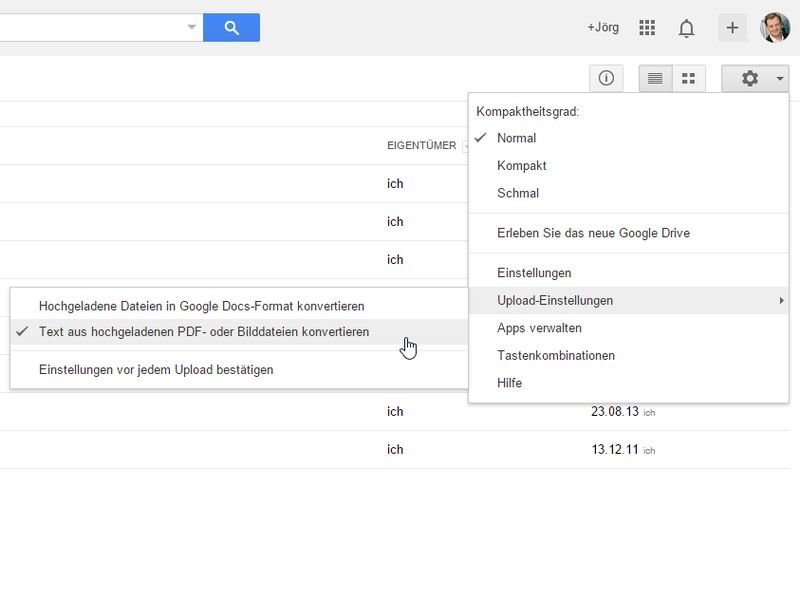
01.10.2014 | Tipps
Der Onlinespeicher Google Drive kann nicht nur Office-Dateien bearbeiten und verwalten. Integriert ist auch eine kostenlose Texterkennungs-Software. Die hilft beim Digitalisieren von eingescannten Dokumenten. Wie gehen Sie vor?
Um Text in eingescannten Bildern per Google Drive zu erkennen, führen Sie die folgenden Schritte aus:
- Laden Sie in Ihrem Browser https://drive.google.com/, und melden Sie sich dann, falls nötig, mit Ihrem Google-Benutzernamen samt Kennwort an.
- Aktivieren Sie jetzt die Texterkennungs-Option. Dazu rechts das Menü öffnen, auf „Upload-Einstellungen“ zeigen und dort den Haken setzen bei „Text aus hochgeladenen PDF- oder Bilddateien konvertieren“.
- Nun laden Sie das betreffende Bild hoch, indem Sie links auf den Upload-Pfeil klicken und die Grafikdatei von Ihrer Festplatte wählen.
- Ist der Upload abgeschlossen, folgt ein Klick auf das Bild, um es in der Google Docs-Textbearbeitung zu laden.
- Die Grafik lässt sich per Klick und [Entf] löschen. Übrig bleibt der (mehr oder minder) gut erkannte Text des Dokuments.